SharePointOnlineドキュメントセットを使用してコンテンツを管理する

Microsoft Office365製品スイートの1つであるSharePointOnlineでは、ドキュメントセットを使用すると、効率的にプロジェクトごとにドキュメントをグループ化し、管理できます。
Microsoft Outlook2019で新しい電子メールメッセージを作成するのはめちゃくちゃ簡単です。Outlookは、特に設定しない限り、常に受信トレイで起動します。受信トレイ以外のフォルダーで起動する場合は、[ファイル]タブをクリックして[オプション]を選択し、[詳細設定]をクリックして、[Outlookの開始と終了]セクションで[このフォルダーでOutlookを起動する]設定を変更します。[参照]ボタンをクリックして、Outlookデータファイル内のすべてのフォルダーを参照できます。他のモジュールで起動するには、そのモジュールに対応するフォルダー(カレンダー、タスク、メモなど)を選択します。
次の手順に従って、すばやく汚い電子メールメッセージを作成します。
Outlookを起動します。メールモジュールが表示され、受信トレイが表示されます。
[新しいメール]ボタンをクリックします。
[宛先]ボックスにメールアドレスを入力します。
[件名]ボックスに件名を入力します。
メッセージボックスにメッセージを入力します。
[送信]ボタンをクリックします。あれを釘付けにしましたね。それは簡単でしたか?
電子メールメッセージを作成するには、より詳細なアプローチをお勧めします。派手な電子メールに円がある場合、特にOutlookがメッセージに追加できるすべてのベルとホイッスルを利用したい場合は、次の手順に従います。
1. [メール]モジュールで、リボンの[新しい電子メール]ボタンをクリックします(またはCtrl + Nを押します)。
図のように、[新しいメッセージ]フォームが開きます。
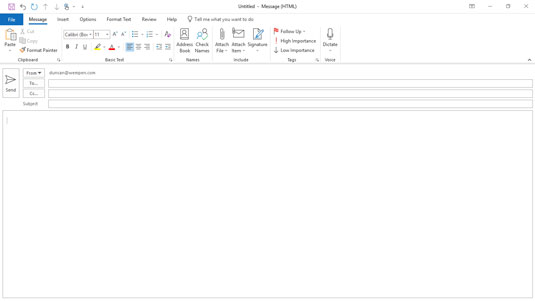
新しいメッセージフォーム。
2. [宛先]テキストボックスをクリックして、メッセージの送信先の電子メールアドレスを入力します。
複数の人にメッセージを送信する場合は、カンマまたはセミコロンを使用してアドレスを区切ります。
[宛先]ボタン自体をクリックして、アドレスブックでメッセージの送信先の人の名前を見つけ、その名前をダブルクリックして[宛先]テキストボックスに追加し、[OK]ボタンをクリックすることもできます。
3. [Cc]テキストボックスをクリックして、メッセージのコピーを送信する相手の電子メールアドレスを入力します。
[Cc]ボタンをクリックして、アドレスブックからユーザーを追加することもできます。
4. [新しいメッセージ]フォームのリボンにある[名前の確認]ボタンをクリックします(またはCtrl + Kを押します)。
知っている人全員の正確なメールアドレスを覚えていない場合(gasp!)、名前の確認機能を使用すると、アドレスの一部を入力して、アドレスブックで正確なアドレスを検索できるので、その必要はありません。迷惑して。チェック名の入力内容を再確認してください。時々、それはあなたが意図したものの代わりにあなたの名簿から同じようなアドレスを自動的に入力します、それはあなたがそれを知らないなら恥ずかしい結果をもたらしそしてそれが不適切であるだろう誰かにメッセージを送ることができますあなたの仲間はあなたの上司に行きます。
5. [件名]テキストボックスにメッセージの件名を入力します。
件名は簡潔にしてください。きびきびとした関連性のある件名は、誰かがあなたのメッセージを読みたくなるようにします。長いまたは奇妙な件名はそうではありません。
件名を追加するのを忘れてメッセージを送信しようとすると、Outlookは、件名なしでメッセージを送信するつもりかどうかを尋ねるウィンドウを開きます。[送信しない]ボタンをクリックして、メッセージに戻り、件名を追加します。件名なしでメッセージを送信する場合は、[とにかく送信]ボタンをクリックするだけです(ただし、メッセージを作成する前ではありません)。
6.メッセージボックスにメッセージのテキストを入力します。
ワードプロセッサとしてMicrosoftWordを使用している場合は、電子メールをより魅力的にするために、Wordで利用できる書式設定、グラフィックス、表、およびすべてのトリックに精通しているはずです。Outlookでは、[テキストの書式設定]タブのメッセージフォームの上部にあるツールを使用して、同じトリックを利用できます。
メッセージを転送したり、添付ファイルを送信したりする場合など、[メッセージ]テキストボックスに何も入力する必要がない場合があります。その場合は、これをスキップして次のステップに進んでください。
インターネット上の人々に送信する電子メールのフォーマット方法に注意してください。すべての電子メールシステムがグラフィックや太字や斜体などのフォーマットされたテキストを処理できるわけではないため、クライアントに送信する通信芸術の傑作はぎこちないものとして届く可能性があります。また、多くの人が携帯電話でメールを読んでいるため、送信したテキストに奇妙なことが起こる可能性があります。受信者がどのようにメールを受信するかわからない場合は、グラフィックを確認してください。同じオフィスの同僚に電子メールを送信する場合、または送信先の相手にもOutlookがあることが確実な場合は、書式設定とグラフィックスが適切に表示されます。
7. [レビュー]タブを選択し、メッセージ画面の上部にある[スペルと文法]ボタンをクリックします(またはF7キーを押します)。
Outlookはスペルチェックを実行して、メッセージが実際と同じようにスマートに見えることを確認します。
8. [送信]ボタンをクリックします(またはCtrl + EnterまたはAlt + Sを押します)。
Outlookはメールを送信トレイに移動します。コンピュータがオンラインの場合、Outlookはすぐに送信トレイからメッセージを送信します。Outlookがメッセージをすぐに送信しないように構成されている場合(一部のオフィスの場合のように)、F9キーを押す(またはリボンの[送受信]タブを選択して[すべてのフォルダーを送受信する]ボタンをクリックする)と、電子メールメッセージを送信できます。送信トレイにキューイングされています。コンピューターがオフラインのときにメッセージを作成した場合は、F9キーを押して、コンピューターが再びインターネットに接続されたときにメッセージを送信できます。メッセージが送信されると、メッセージは自動的に[送信済みアイテム]フォルダーに移動します。
Outlookに送信トレイからメッセージを送信するように指示するさらに別の方法は、Outlookウィンドウの左上隅にあるクイックアクセスツールバーにある2つの重なり合う封筒のように見える小さなボタンをクリックすることです。これは、Outlook内の任意のモジュールから表示されます。このボタンの上にマウスポインタを置くと、ScreenTipが表示され、これが[すべてのフォルダを送信/受信]ボタンであることが示されます。メッセージ内の[送信]ボタンをクリックするか、[すべてのフォルダを送信/受信]ボタンをクリックするか、F9キーを押してメッセージを送信するたびに、Outlookにすべての受信メッセージを取得するように指示しているので、メッセージを受信しても驚かないでください。 Outlookにメッセージを送信するように指示するたびにメッセージを送信します。
一部のメッセージは他のメッセージよりも重要です。上司に送信する重大なレポートには、営業部門の友人に送信する賢明な亀裂には適さないような注意が必要です。重要度を[高]に設定すると、メッセージに深刻な注意が必要であることを受信者に通知します。
次の3つの重要度レベルから選択できます。
メッセージの優先度を設定するには、次の手順に従います。
1.メールモジュールにメッセージを入力しているときに、リボンの[メッセージ]タブを選択し、[タグ]グループの右下隅にある[プロパティ]ボタンをクリックします。
図のように、[プロパティ]ダイアログボックスが開きます。このダイアログボックスでは、メッセージに関するいくつかのオプションの品質を定義できます。
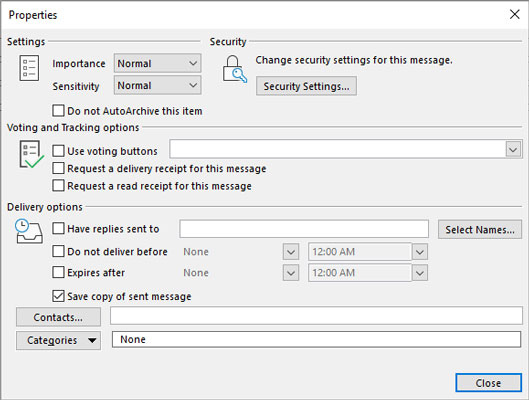
[プロパティ]ダイアログボックスを使用して、メッセージの優先度を設定します。
2. [重要度]ボックスの横にある三角形をクリックします。
選択肢のメニューがドロップダウンします。
3. [低]、[通常]、または[高]を選択します。
通常、重要度は通常に設定されているため、何もする必要はありません。
4. [閉じる]ボタンをクリックして(またはEscキーを押して)、[プロパティ]ダイアログボックスを閉じます。
メッセージの優先度を設定するさらに簡単な方法は、[タグ]グループのリボンの[メッセージ]タブにあるボタンを使用することです。[重要度が高い]ボタン(赤い感嘆符が付いている)は、メッセージを重要度が高いものとしてマークします。[重要度が低い]ボタン(青い矢印が下を向いている)は、メッセージを重要度の低いメッセージとしてマークします。
なぜ誰かがメッセージを低重要度とマークするのか不思議に思うかもしれません。結局のところ、それがそれほど重要でないのなら、なぜそもそもメッセージを送るのでしょうか?どうやら、上司の中には、重要度の低いマークが付いた定期的なレポートを送信する従業員が好きな人もいます。そのため、上司は、毎日読むエキサイティングな新しい電子メールメッセージの後で、その内容を読むことを知っています。受信トレイで受信したメッセージに重要度を割り当てて、後で処理できるメッセージを自分に知らせることもできます。
メッセージを1人だけに表示したい場合や、メッセージを送信した後に他の人にメッセージが変更されないようにしたい場合があります。感度設定を使用すると、メッセージを送信した後に他の人がメッセージに対して実行できることを制限でき、他の人が誰になることができるかを設定できます。
メッセージの感度を設定するには、メッセージの[プロパティ]ダイアログボックスを開きます。簡単に説明するように、「感度」という単語の横にあるリストボックスの矢印と表示されているレベルの1つをクリックします。
送信するほとんどのメッセージの感度は通常であるため、特に明記しない限り、Outlookはこれを使用します。個人設定、非公開設定、および機密設定は、メッセージを受信するユーザーに、通常のメッセージとは異なる方法でメッセージを処理することを通知するだけです。(一部の組織では、機密メッセージを処理するための特別なルールもあります。)価値があるので、私は20年以上Outlookを使用しており、通常のビジネスの過程でメッセージの感度設定を変更したことは一度もありません。
実際問題として、感度は何の意味もありません。メッセージの機密性をプライベートまたは機密に設定しても、他のメッセージよりもプライベートまたは機密になることはありません。メッセージに特に機密情報が含まれていることを受信者に通知するだけです。多くの企業は、どのような情報を社外に電子メールで送信できるかについて非常に注意を払っています。職場でOutlookを使用している場合は、電子メールで送信する情報が安全であると見なす前に、システム管理者に確認してください。
メッセージを作成すると、リボンの[オプション]タブに[アクセス許可]コマンドが表示されます。感度とは異なり、パーミッションには、実際には、誰かがあなたのメッセージを知っているすべての人に転送するなど、特定のことがメッセージに発生するのを防ぐ可能性があります。(恥ずかしいことです。)ただし、それを機能させるには、情報権利管理サービスと呼ばれるものと互換性のある電子メールシステムを設定する必要があります。また、一部のすべての電子メールサービスで機能するかどうかもわかりません。HotmailやYahoo!などのWebベースのものもあります。メールはそれをサポートしないかもしれません。Information RightsManagementの詳細をご覧ください。
Microsoft Office365製品スイートの1つであるSharePointOnlineでは、ドキュメントセットを使用すると、効率的にプロジェクトごとにドキュメントをグループ化し、管理できます。
SharePointでのタグ付けは、コンテンツの可視性と検索性を向上させるための重要な手法です。
Excelのソルバーが表示するエラーメッセージの意味を理解し、最適な解決策を見つける方法について詳しく解説します。
Excelの[GRG非線形]タブには、GRG非線形解法を使用しているときにソルバーが機能する方法を管理するためのボタンとボックスがあります。オプションを利用し、最適な解決策を得るためのステップを解説します。
SharePointをPower BIと統合する方法と、レポートをSharePointサイトに接続する方法をLuckyTemplates.comから学びます。
個人やグループがコミュニケーション、コラボレーション、共有、接続できるSharePointソーシャルネットワーキングツールの使用方法を学びます。
SharePoint列のデータ入力を検証する方法を学び、データの整合性を確保するための実践的なソリューションを提供します。
Smartsheet は、プロジェクトの管理、ワークフローの構築、チームとの共同作業を可能にする動的な作業プラットフォームです。
SharePoint は、さまざまなワークフロー アプリケーション、「リスト」データベース、その他の Web コンポーネント、およびビジネス グループの共同作業を制御するためのセキュリティ機能を使用する Web ベースのコラボレーション システムです。
Van Nien Calendar は、携帯電話でカレンダーを表示するアプリケーションです。携帯電話で太陰太陽の日付をすぐに確認できるため、重要な仕事を計画することができます。

![Excelの[ソルバーオプション]ダイアログボックスで[GRG非線形]タブを使用する方法 Excelの[ソルバーオプション]ダイアログボックスで[GRG非線形]タブを使用する方法](https://luckytemplates.com/resources2/images/68824-content-1.jpg)





